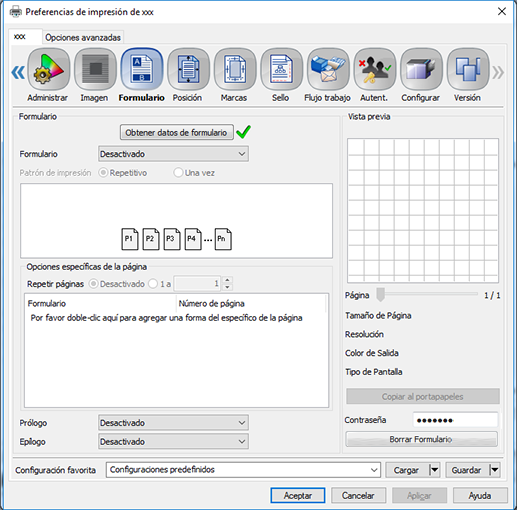Formulario: combinar imágenes
Acerca de Formulario
Los datos maestros que ya ha registrado se denominan "Formulario (Superposición)".
Esta máquina le permite recuperar el formulario deseado e imprimir los datos del documento sobre el formulario (Superposición).
En esta sección, Formulario (Superposición) se denomina Formulario.
El flujo de trabajo para utilizar la función de formulario es el siguiente.
Paso 1: Registro de un formulario
Paso 2: Impresión en un formulario o impresión en un formulario para cada página
Paso 3: Borrado de un formulario (según sea necesario)
Guardar un archivo de formulario
Puede crear una imagen para que se imprima sobre un formulario y, a continuación, registrarla en esta máquina con Formulario.
Se pueden guardar hasta 10.000 formularios. Sin embargo, puede que dicha cifra se reduzca en función del espacio libre en el disco duro.
Cree un documento para registrarlo como un formulario por medio del software de la aplicación.
Seleccione Formulario en Método de salida, en la ficha Flujo trabajo.
explicación adicionalPara nombrar el formulario seleccionado, introduzca el nombre de archivo que desee en Nombre de archivo. Si Nombre de archivo está en blanco, se muestra el nombre de archivo del documento que se va a imprimir.
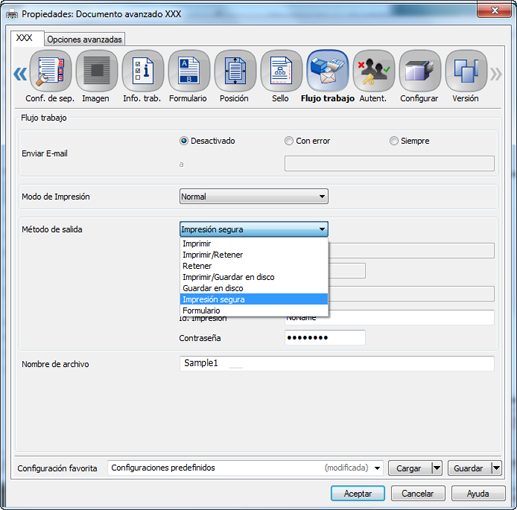
Haga clic en OK para realizar impresiones.
El documento se registra como formulario en esta máquina.
Haga clic en Formulario en la ficha Formulario y, a continuación, compruebe que aparezca el nombre de archivo.
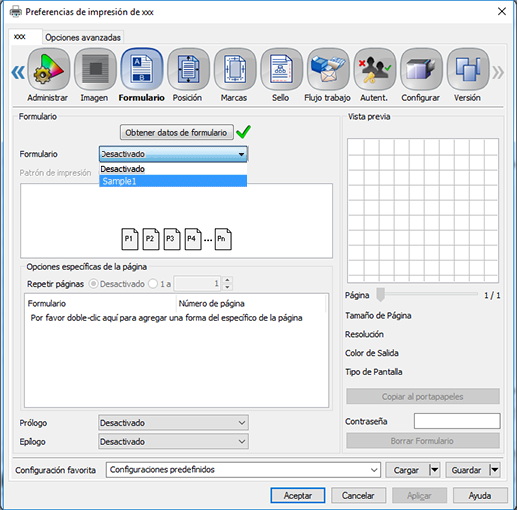
Sugerencias
Para registrar el documento con el mismo nombre, borre el formulario una vez.
Para obtener más información sobre cómo se borra un formulario, consulte Pantalla [Formulario].
Si es necesario, puede sobrescribir un formulario sin borrarlo.
Para obtener más información sobre cómo se sobrescribe un formulario, consulte Duplicación de nombre de formulario.
Especificar un archivo de formulario
Esta máquina permite recuperar el formulario registrado en ella y superponer el formulario sobre el original al imprimir.
Referencia
Para obtener más información sobre cómo se crea un formulario, consulte Guardar un archivo de formulario.
Haga clic en Formulario en la ficha Formulario y, a continuación, seleccione el nombre del formulario que desee.
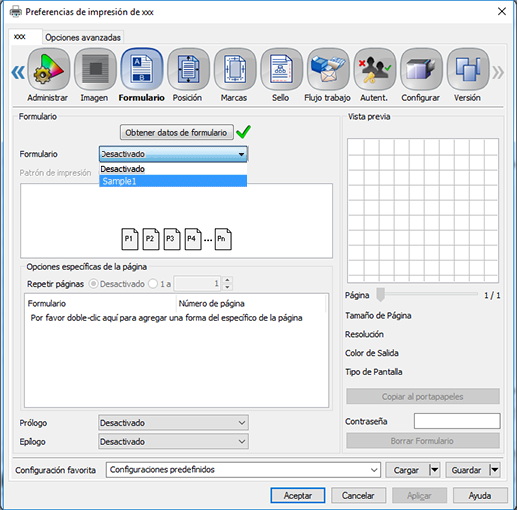
explicación adicionalSi la resolución del formulario es distinta de la tarea, el nombre del formulario aparece atenuado, lo que significa que el formulario no está disponible.
La resolución del formulario se muestra en Resolución en Vista previa después de seleccionar el nombre del formulario.
Puede especificar la resolución en la ficha Imagen.
En Patrón de impresión, seleccione Repetitivo o Una vez.
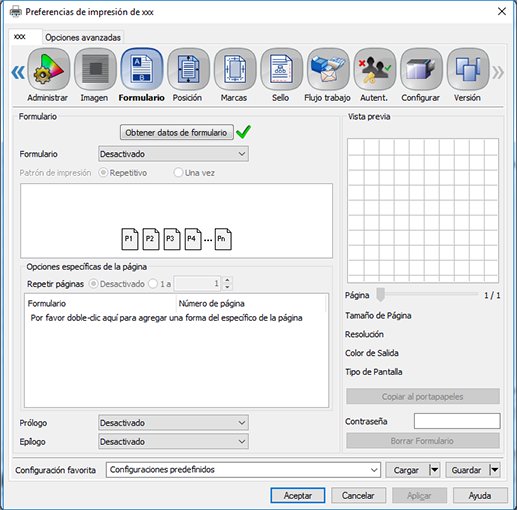
explicación adicionalRepetitivo: superpone un formulario en cada página de una tarea para la impresión repetitiva. Los formularios solo se pueden configurar con una o dos páginas.
Ejemplo:
Cuando un formulario tiene dos páginas, la página 1 del formulario se asigna a la primera página de la tarea, la página 2 del formulario a la segunda página de la tarea y la página 1 del formulario se vuelve a asignar a la tercera página, tal como se muestra a continuación. Este patrón se repite.
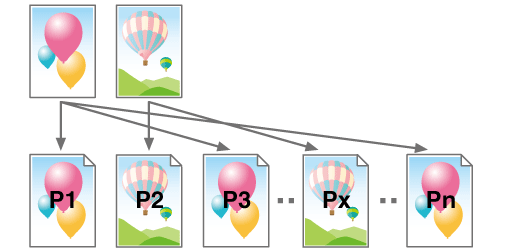
explicación adicionalUna vez: superpone un formulario en cada página de una tarea una sola vez para realizar impresiones.
Ejemplo:
Cuando un formulario tiene dos páginas, la página 1 del formulario se asigna a la primera página de la tarea, la página 2 del formulario se asigna a la segunda página de la tarea y no se asigna ninguna página del formulario al resto de páginas, tal como se muestra a continuación.
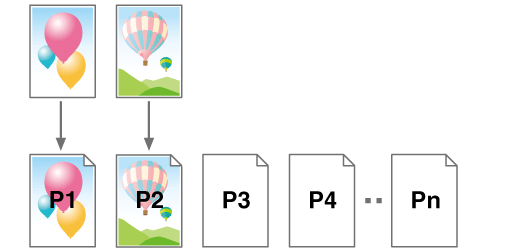
Haga clic en OK para realizar impresiones.
Impresión en un formulario para cada página
Especifique un formulario para cada página para imprimir el documento sobre el mismo (superposición).
Sugerencias
Si se especifica un formulario por página, solo se superpone para la impresión la primera página, aunque el formulario tenga más páginas.
Seleccione Por página en la ficha Formulario y, a continuación, haga doble clic en Haga doble clic aquí para agregar un formulario específico por página para seleccionar el nombre de formulario deseado.
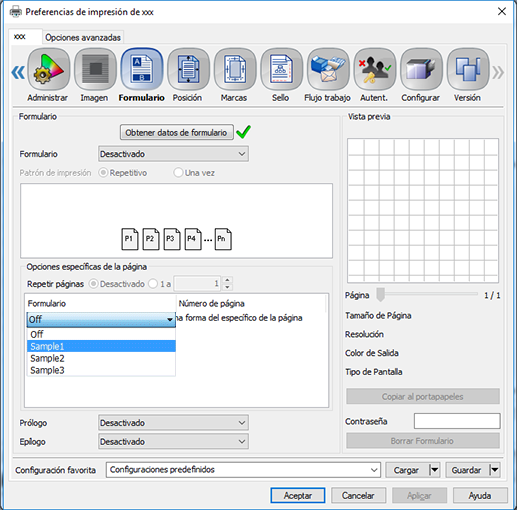
explicación adicionalSi la resolución del formulario es distinta de la tarea, el nombre del formulario aparece atenuado, lo que significa que el formulario no está disponible.
La resolución del formulario se muestra en Resolución en Vista previa después de seleccionar el nombre del formulario.
La resolución se puede especificar en la ficha Imagen.
explicación adicionalEl número máximo de formularios disponible depende del formulario y la página de destino.
Introduzca los números de las páginas que se van a superponer en la impresión.
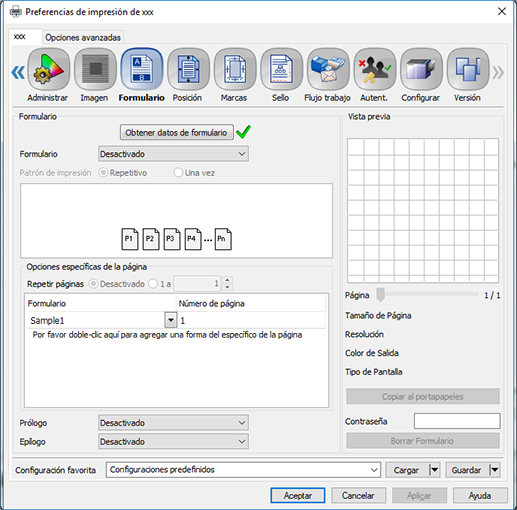
Para especificar también otros formularios, haga doble clic de forma continua en Por favor doble-clic aquí para agregar una forma del específico de la página para seleccionar el nombre del formulario y, a continuación, introduzca el número de página.
explicación adicionalNo se pueden utilizar de forma continua el mismo formulario.
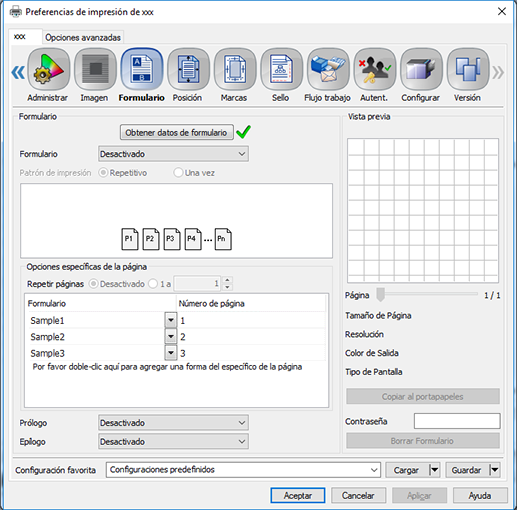
Haga clic en OK para realizar impresiones.
Si se especifican siete páginas, se imprimirán tal como se muestra abajo.
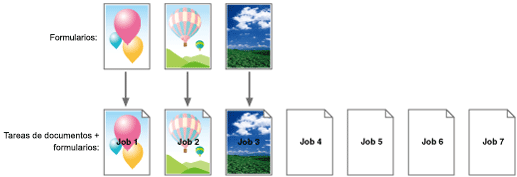
Asimismo, si se especifica Repetir páginas, se superpone repetidamente un formulario hasta la última página del documento para realizar las impresiones. En este ejemplo, escriba 3.
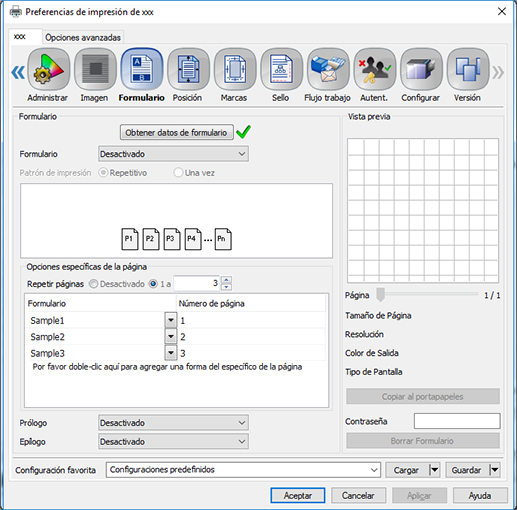
Configure la unidad de repetición a 3 y, a continuación, especifique siete páginas; se imprimirán tal como se muestra abajo.
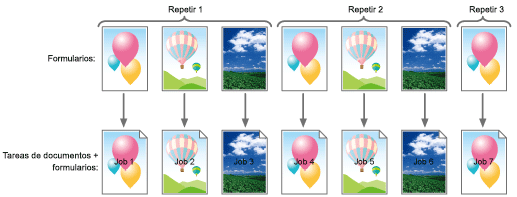
Configure la unidad de repetición a 1 y, a continuación, especifique siete páginas; se imprimirán tal como se muestra abajo.
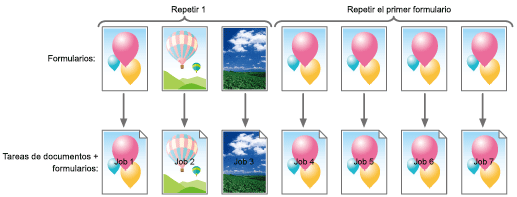
Borrado de un formulario
Borre un formulario registrado en esta máquina.
Haga clic en Formulario en la ficha Formulario y, a continuación, seleccione el nombre del formulario que desee.
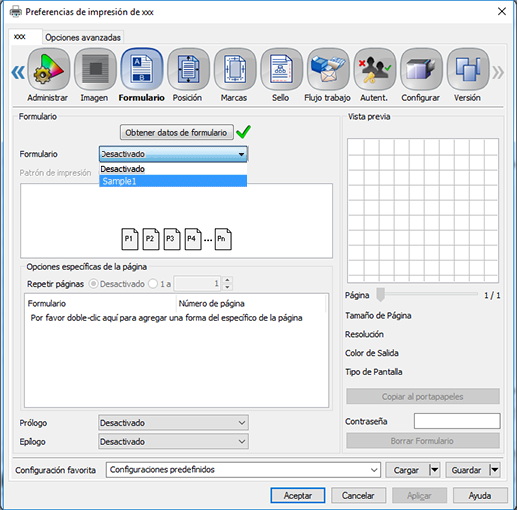
Introduzca la contraseña en Contraseña en el lado inferior derecho, haga clic en Borrar Formulario.
Se eliminará el formulario seleccionado.explicación adicionalPara obtener información sobre la contraseña predeterminada, consulte la ayuda del controlador de impresora.
La contraseña se puede cambiar según sea necesario. Para obtener más información sobre cómo se cambia la contraseña, consulte [Contraseña de formulario de conexión].